Photoshop是功能非常强大的平面图像编辑工具,功能相当多,行家说没有做不到的东西,只有想不到的东西,基本上其它图像编辑工具能做的,它都能做到。那么PS怎样撤销操作错误的步骤呢?
1、点击编辑选择后退一步,快捷键:ALT+Ctrl+Z。退一步撤销一个操作步骤,知道退到错误步骤消失。注意如果操作错误的不是最后一步骤,错误步骤和后面的操作步骤都会被撤销。

PS怎样撤销操作错误的步骤
2、如果不小心将有用的步骤也后退掉了,则选择编辑前进一步。快捷键:Shift+Ctrl+Z。
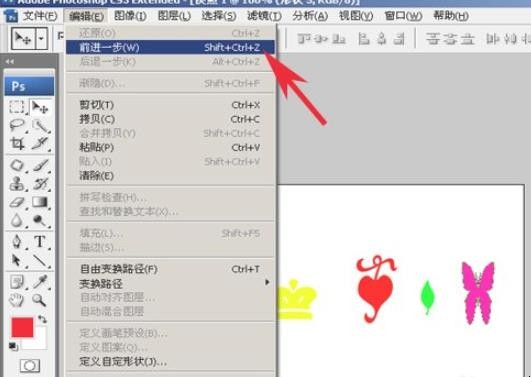
PS怎样撤销操作错误的步骤
3、使用历史记录面板。在历史记录面板里选择要撤销的步骤将其选中,点击右键选择删除或者点击下面的垃圾桶,在出来的提示里确定。但是要删除的步骤和下面的都会被删除,上面的保留。
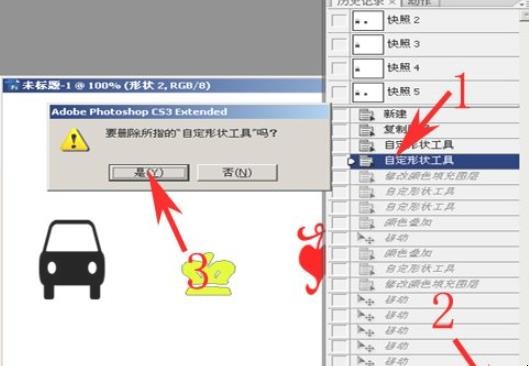
PS怎样撤销操作错误的步骤
4、使用仿制图章工具遮盖。
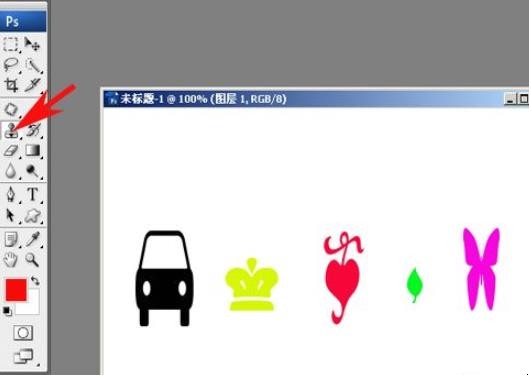
PS怎样撤销操作错误的步骤
5、如果操作错误步骤在单独的一个图层里,直接将这个图层删除,重新做。

PS怎样撤销操作错误的步骤
6、使用Ctrl+Z键。但是这个组合键不管按多少次只可撤销最后一步。

PS怎样撤销操作错误的步骤
关于PS怎样撤销操作错误的步骤的相关内容就介绍到这里了。
Photoshop是功能非常强大的平面图像编辑工具,功能相当多,行家说没有做不到的东西,只有想不到的东西,基本上其它图像编辑工具能做的,它都能做到。那么PS怎样撤销操作错误的步骤呢?
1、点击编辑选择后退一步,快捷键:ALT+Ctrl+Z。退一步撤销一个操作步骤,知道退到错误步骤消失。注意如果操作错误的不是最后一步骤,错误步骤和后面的操作步骤都会被撤销。

2、如果不小心将有用的步骤也后退掉了,则选择编辑前进一步。快捷键:Shift+Ctrl+Z。
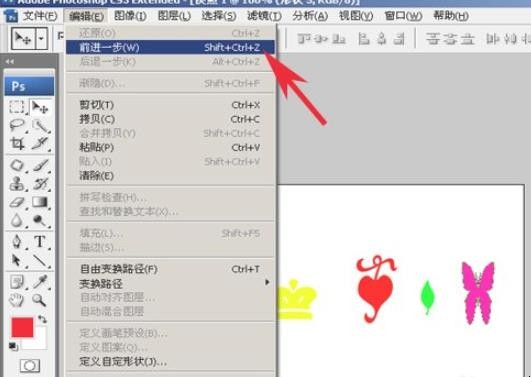
3、使用历史记录面板。在历史记录面板里选择要撤销的步骤将其选中,点击右键选择删除或者点击下面的垃圾桶,在出来的提示里确定。但是要删除的步骤和下面的都会被删除,上面的保留。
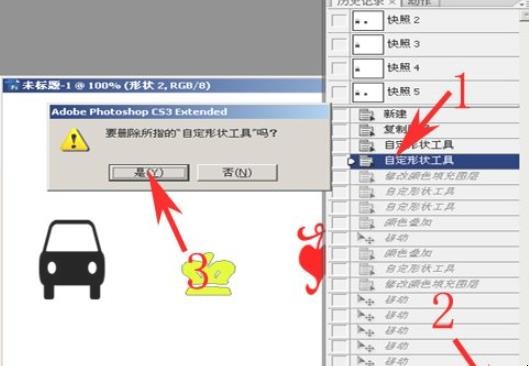
4、使用仿制图章工具遮盖。
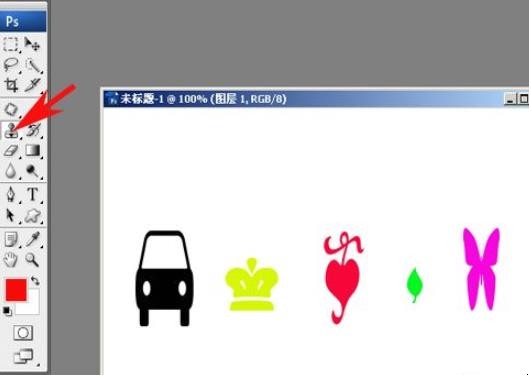
5、如果操作错误步骤在单独的一个图层里,直接将这个图层删除,重新做。

6、使用Ctrl+Z键。但是这个组合键不管按多少次只可撤销最后一步。

关于PS怎样撤销操作错误的步骤的相关内容就介绍到这里了。
猜你喜欢
点击排行



-
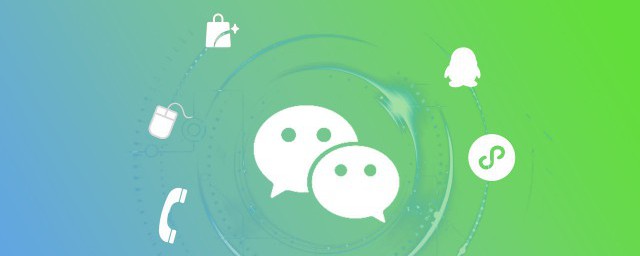
解绑手机号如何解绑 QQ如何解绑手机号
1、输入账号和密码,登录好那个准备解绑手机号的QQ。2、登录之后将QQ的侧边栏滑出来。点击侧边栏左下角的“设置”处。接下来点击设置页面中“手机号码”这一栏。3、然后点击手机号码下方的“更换”二字处。点击更换手机号码页面右上角的“...”处。然后选择“解绑”。4、会跳出一个窗口再次询问我们是否真的要解绑,还是点击解绑。这样就成功解绑了。解绑手机号怎么解绑 QQ怎么解绑手机号...
-

西兰花鸽蛋煲 西兰花鸽蛋煲做法介绍
1、材料:鸽蛋10个,西兰花250克,精盐、葱花、姜末、香油、清汤各适量。2、西兰花掰成小朵,洗净控干。3、锅内放清水,烧开后改小火将鸽蛋煮熟捞出。4、另起锅放清水,下西兰花,旺火烧开后煮约3分钟,倒入鸽蛋稍煮,加精盐调味,撒上葱花、姜末,淋少许香油即成。西兰花鸽蛋煲 西兰花鸽蛋煲做法简介...
-

荀子的养殖方式和注意事项 如何养护荀子和忌讳
1、盆土选择:荀子盆栽的盆土,宜用疏松肥沃、排水良好、富含有机质的酸性沙壤土,这也是大多数室内花卉养殖的盆土要求。而如果土壤粘贴性重或酸度偏低,就会造成养殖物的叶片发黄,萌芽更新下降,从而影响植物生长寿命。2、养殖的适宜温度:荀子生长的适宜温度为22℃至30℃,最低温度不能低于5℃。如遇到冰冻或连日的霜期应做好保温的工作,以防被树皮冻裂、枝叶枯萎,严重的可能会被冻死。3、注意事项:在室内花卉养殖过...
-

西米露奶茶的做法 西米露奶茶的烹饪办法
1、材料:红茶一包,西米1/2杯,牛奶适量。2、先将西米浸透,放入滚水中边搅拌边煮直至透明,隔去水分待用。3、将牛奶在壶中煮热后,加入红茶浸泡。4、将泡好的奶茶放入茶杯,然后加入煮熟的西米,饮用时搅拌均匀即可。西米露奶茶的做法 西米露奶茶的烹饪方法...
-

大白芸豆如何做有营养 大白芸豆做法
1、白芸豆排骨汤白芸豆可以和排骨一起煲汤喝,再做的时候需要准备500克新鲜排骨,剁成段状以后用沸水焯烫去掉水分以后放到汤锅中,白芸豆洗净以后直接入锅,放入适量葱姜,加入足量清水,一起加热,烧开再炖两小时左右出锅前加食用盐调味。2、白芸豆卷白芸豆卷儿在做的时候需要准备1千克白云洞,把它浸泡12小时以后取出放在高压锅中,加水煮20分钟,再把煮好的白芸豆取出去掉外皮放入搅拌机中把它制成豆泥儿。治好以后的...
